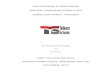Komunikasi Wireless menggunakan Packet Tracer Buat topologi wireless pada packet tracer seperti gambar dibawah ini. Di bagian wireless devices, pilih linksys wireless router, dan buat beberapa PC, kemudian pasang pada PC tersebut dengan modul wireless linksys sehingga dapat berkomunikasi melalui router secara wireless. 1. Buat Topologi:

Welcome message from author
This document is posted to help you gain knowledge. Please leave a comment to let me know what you think about it! Share it to your friends and learn new things together.
Transcript

Komunikasi Wireless menggunakan Packet Tracer
Buat topologi wireless pada packet tracer seperti gambar dibawah ini. Di bagian wireless devices, pilih linksys wireless router, dan buat beberapa PC, kemudian pasang pada PC tersebut dengan modul wireless linksys sehingga dapat berkomunikasi melalui router secara wireless.
1. Buat Topologi:

2. Klik PC, dan hilangkan wired LAN dengan men-drag keluar modul wired LAN dan install modul wireless LAN.
Matikan power PC sebelum menghapus modul atau menambah modul.
Menghapus wired LAN dengan men-drag keluar modul wired LAN

Install module wireless dengan men-drag masuk modul Linksys-WMP300N ke slot yang kosong.
Jangan lupa menghidupkan power PC lagi.

Sekarang, PC sudah terhubung dengan Wireless Router
3. Setting IP address Wireless Router

wireless router menyediakan service DHCP, sehingga PC mendapatkan IP secara otomatis.

PC dapat berkomunikasi
4. Selanjutnya, pasang autentikasi pada wireless router. Klik tab Config, klik pada Wireless. Masukkan informasi sebagai berikut.

Selanjutnya, pilih desktop mode pada PC, klik pada PC Wireless.
Click on connect. Select the device, you want to connect to, click connect.

Give correct password.
Now, we are done with it. We have successfully applied authentication.

Now, let us use Access point to connect to PCs wirelessly.

We can also connect wired router to access point in order to make our router wireless.
Apply IP addresses and put the status on.

Related Documents